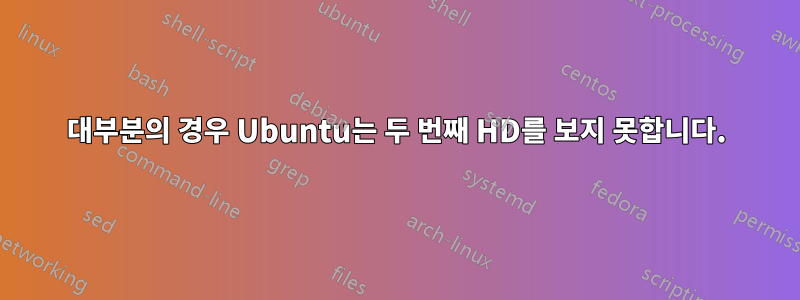
나는 달리고 있다
- Intel® Pentium(R) 듀얼 CPU E2160 @ 1.80GHz × 2
- Ubuntu 16.04 LTS 32비트 사용
대부분의 경우 Ubuntu에서는 두 번째 HD가 표시되지 않습니다. 파일을 보거나 작업 표시줄에 바로가기를 만들려면 어떻게 해야 합니까?
답변1
댓글을 남길 만큼 포인트가 부족하므로 여기 답변 섹션에서 몇 가지 질문을 하고 몇 가지 제안을 드리겠습니다.
네가 말할 때"대부분"두 번째 하드 드라이브가 표시되지 않습니다. 가끔 표시된다는 뜻입니까?
두 번째 하드 드라이브가 USB 포트에 연결하는 외장 드라이브인가요?
드라이브는 어떻게 포맷되나요? NTFS인지 EXT4인지 아니면 다른 것인지 아시나요?
시도해 볼 수 있는 작업은 다음과 같습니다.
외장 드라이브인 경우 컴퓨터에 연결되는 2개의 USB 커넥터가 있는 USB 케이블 중 하나를 구입해 보세요(하나는 장치의 전력량을 늘리기 위한 것입니다).
터미널을 열고 다음을 입력하여 사용 가능한 드라이브(및 파티션)를 확인하세요.
sudo lsblk -f
거기에 드라이브가 나열되어 있습니까? 그렇다면, 무엇입니까?이름,FSTYPE그리고UUID?
위 (2)의 결과가 다음과 같은 경우:
NAME: sdb1
FSTYPE: ntfs
UUID: 04153E43129F3EDA
(아직 터미널에 있는 동안)마운트 포인트다음을 사용하여 /mnt 디렉토리에:
sudo mkdir /mnt/drive2
여기에서 다음을 사용하여 파티션을 마운트합니다.
sudo mount -t ntfs /dev/sdb1 /mnt/drive2
그러면 Nautilus를 사용하여 /mnt/drive2로 이동하여 해당 NTFS 파티션에 있는 파일을 볼 수 있습니다. 물론 적절한 마운트 유형(-t)을 사용하십시오. 예를 들어, 드라이브가 EXT4 파일 시스템으로 파티션된 경우 다음을 사용합니다.
sudo mount -t ext4 /dev/sdb1 /mnt/drive2
위와 같이 파티션을 수동으로 마운트할 수 있다는 것을 알게 되면 /etc/fstab에 마운트를 영구적으로 추가할 수 있지만 먼저 파티션을 "마운트 해제"합니다.
sudo umount /mnt/drive2
그런 다음 텍스트 편집기를 사용하여 /etc/fstab을 수정합니다.
sudo vi /etc/fstab
그런 다음 다음 줄을 추가하십시오.
UUID=04153E43129F3EDA /mnt/ntfs ntfs defaults 0 2
파일을 저장하고 터미널로 다시 종료합니다.:그 다음에승그 다음에큐그 다음에), 다음을 사용하여 "모두 마운트"를 실행합니다.
sudo mount -a
요약하자면:
수동으로 마운트하려면 a) 파티션 이름, b) FSTYPE(파일 시스템 유형)이 필요합니다.
영구 마운트를 추가하려면 a) 파티션 이름, b) FSTYPE(파일 시스템 유형) 및 c) 파티션의 UUID가 필요합니다.


